Se você veio parar nesse tutorial é porque já abriu a aplicação do Power Query e sua intenção é conhecer ou saber se é possível concatenar colunas usando as ferramentas do Query.
A resposta é sim! Isso é possível e você conhecerá como fazer esse processo passo a passo e sem nenhuma dificuldade.
Vamos concatenar duas colunas de nomes de pessoas, primeiro nome e sobrenome. Esse é uns dos exemplos mais fácil de se abordar, então não teremos nenhuma dificuldade.
Logo após esse tutorial, veja: Extrair Valores Com Condição no Power Query
Baixe a planilha para praticar o que foi ensinado neste tutorial:
Como Fazer Concatenar no Power Query
Na imagem a seguir, temos duas colunas incorporada em uma tabela formatada. O primeiro nome e o sobrenome da pessoa:
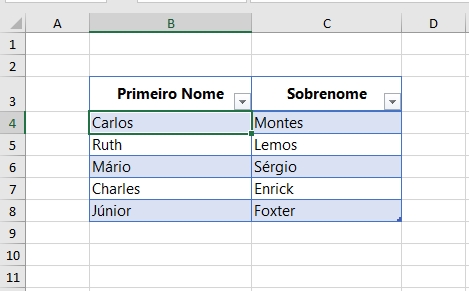
Vamos criar uma única coluna com a junção dessas duas colunas, usando a ferramenta concatenar do Power Query.
Para tudo funcionar corretamente, os dados precisam estar formatados como tabela. Caso ainda não saiba fazer esse procedimento, confira o link: Formatar Planilha como Tabela no Excel – Você precisa aprender isso
Continuando, selecione qualquer célula da tabela e clique na guia “Dados” >> “Da tabela/intervalo” :
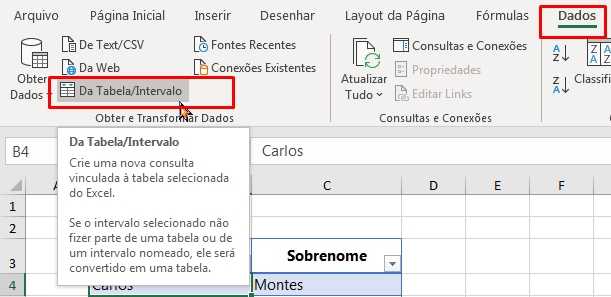
E dentro do Power Query, segure a tecla “Ctrl” e clique encima do título de cada coluna, para selecionar todas elas. Posteriormente, clique na guia “Adicionar coluna” >> “Mesclar colunas”:
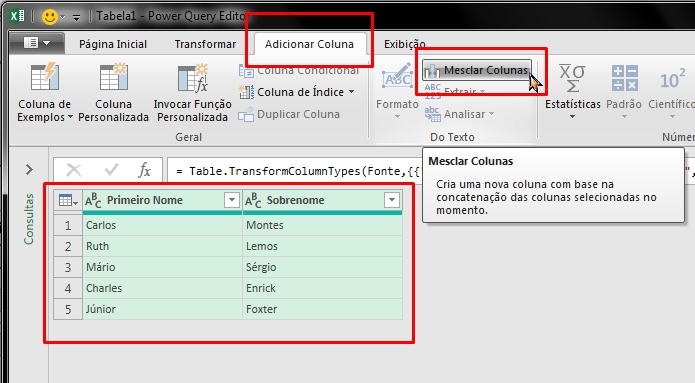
Na janela abaixo, escolha a opção “Espaço” no campo “Separador”, um espaço será inserido entre o primeiro nome e sobrenome. E no próximo campo, informe o título da nova coluna que será criada, pode ser qualquer nome a sua escolha, em seguida clique em “Ok” para confirmar:
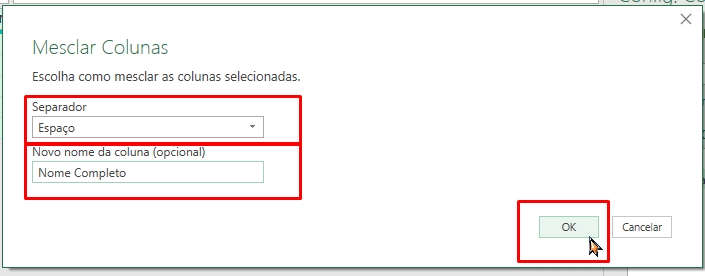
E logo de imediato, temos o resultado na terceira coluna, veja que os nomes já estão concatenados:
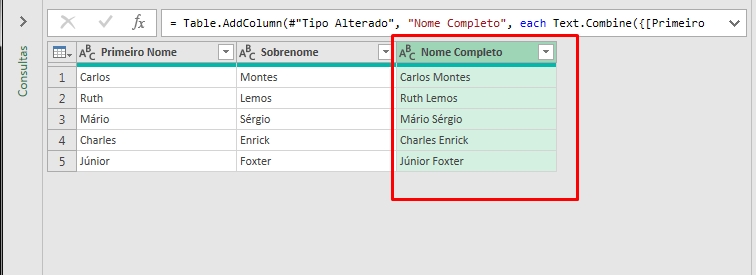
Agora, segure a tecla “Ctrl” e selecione as duas primeiras colunas, depois clique com o botão direito do mouse encima delas e escolha “Remover colunas”:
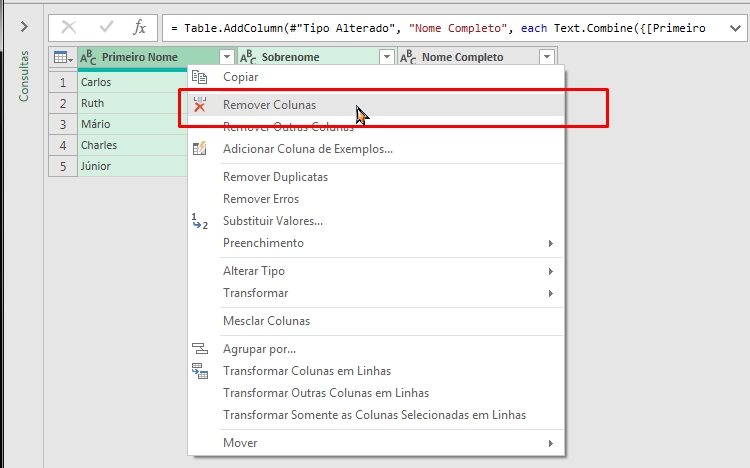
Em seguida, clique na guia “Página inicial” >> “Fechar e carregar” >> “Fechar e carregar para…”
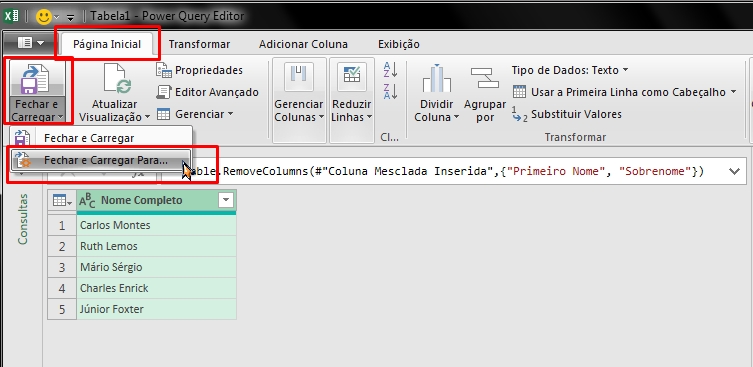
E para finalizar, deixe a opção “Tabela” marcada e a opção “Na nova planilha” e clique em “Ok”:
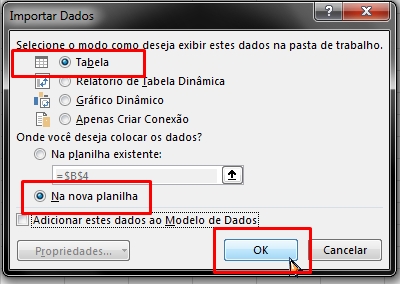
Enfim, uma nova coluna com o resultado será gerada dentro da planilha:
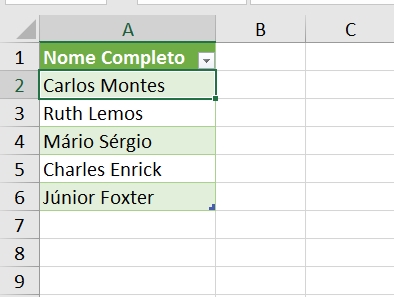
Todos os nomes foram concatenados, contando também com um espaço entre eles, permitindo a organização.
Curso de Excel Completo: Do Básico ao Avançado.
Quer aprender Excel do Básico ao Avançado passando por Dashboards? Clique na imagem abaixo e saiba mais sobre este Curso de Excel Completo.
Por fim, deixe seu comentário sobre o que achou, se usar este recurso e você também pode enviar a sua sugestão para os próximos posts.
Até breve!














